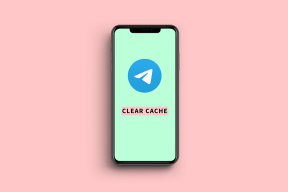Slēpt e-pasta adresi Windows 10 pieteikšanās ekrānā
Miscellanea / / November 28, 2021
Operētājsistēmā Windows 10 pēc noklusējuma tiek parādīta e-pasta adrese un lietotāja konta nosaukums pieteikšanās vai pierakstīšanās ekrānā, taču, koplietojot datoru ar daudziem citiem lietotājiem, tas var radīt konfidencialitātes problēmas. Jums var būt neērti kopīgot savu personisko informāciju, piemēram, vārdu un e-pastu ar citiem lietotājiem, Tāpēc mēs esam izveidojuši šo rakstu, kas parādīs, kā viegli paslēpt savu personisko informāciju.

Ja izmantojat datoru publiski, iespējams, vēlēsities slēpt šādu personisko informāciju pieteikšanās ekrānā vai pat tad, kad jūs atstājiet savu datoru bez uzraudzības, un hakeri var ņemt vērā šādus personas datus, kas viņiem var nodrošināt piekļuvi jūsu datoram. Pats pieteikšanās ekrāns neatklāj to lietotāju vārdus un e-pasta adreses, kuri pēdējo reizi pieteicās, un jums ir jānoklikšķina uz konkrētā lietotājvārda, lai redzētu šādu informāciju. Jebkurā gadījumā, netērējot laiku, redzēsim, kā paslēpt e-pasta adresi Windows 10 pieteikšanās ekrānā, izmantojot tālāk norādīto ceļvedi.
Piezīme: Kad esat izpildījis tālāk norādīto metodi, lietotāja konta lietotājvārds un parole būs jāievada manuāli.
Saturs
- Slēpt e-pasta adresi Windows 10 pieteikšanās ekrānā
- 1. metode: paslēpiet e-pasta adresi, izmantojot Windows 10 iestatījumus
- 2. metode: paslēpiet e-pasta adresi, izmantojot reģistra redaktoru
- 3. metode: paslēpiet e-pasta adresi, izmantojot grupas politiku
Slēpt e-pasta adresi Windows 10 pieteikšanās ekrānā
Pārliecinieties, ka izveidot atjaunošanas punktu, tikai gadījumā, ja kaut kas noiet greizi.
Piezīme: Ja izmantojat Windows 10 Pro vai Enterprise Edition, izpildiet 3. metodi.
1. metode: paslēpiet e-pasta adresi, izmantojot Windows 10 iestatījumus
1. Nospiediet Windows taustiņu + I, lai atvērtu iestatījumus, pēc tam noklikšķiniet uz Konti.

2. Kreisās puses izvēlnē noklikšķiniet uz Pierakstīšanās iespējas.
3. Ritiniet uz leju līdz Privātuma sadaļa un tad atspējot slēdzis uz "Parādiet konta informāciju (piem., e-pasta adresi) pierakstīšanās ekrānā“.
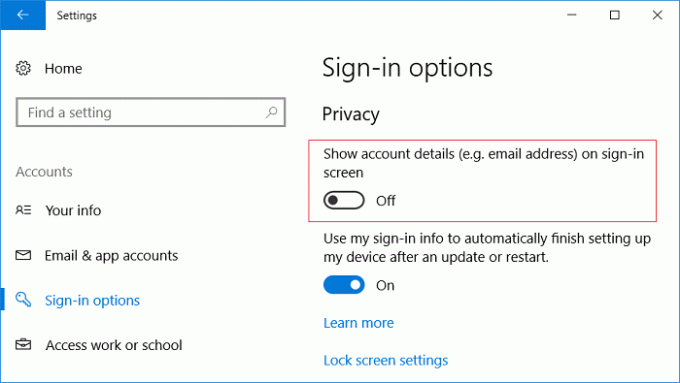
4. Restartējiet datoru, lai saglabātu izmaiņas, un jūs varēsiet to izdarīt Slēpt e-pasta adresi Windows 10 pieteikšanās ekrānā.
Iepriekš minētā metode noņems tikai jūsu e-pasta adresi no pieteikšanās ekrāna, taču jūsu vārds un attēls joprojām būs tur, taču, ja vēlaties noņemt šo informāciju, izpildiet tālāk norādīto reģistra triku.
2. metode: paslēpiet e-pasta adresi, izmantojot reģistra redaktoru
Piezīme: Ja esat izmantojis iepriekš minēto metodi, neizmantojiet 1. līdz 5. darbību, jo pieteikšanās ekrānā tiks paslēpta arī e-pasta adrese, ja vēlaties slēpt savu vārdu un attēlu, un sāciet ar 6. darbību.
1. Nospiediet Windows taustiņu + R, pēc tam ierakstiet regedit un nospiediet taustiņu Enter.

2. Pārejiet uz šo reģistra atslēgu:
HKEY_LOCAL_MACHINE\SOFTWARE\Microsoft\Windows\CurrentVersion\Policies\System
3. Ar peles labo pogu noklikšķiniet uz Sistēma atlasīt Jauns > DWORD (32 bitu) vērtība.

4. Nosauciet šo jaunizveidoto DWORD kā BlockUserFromShowingAccountDetailsOnSignin.
5. Veiciet dubultklikšķi uz šī DWORD un iestatiet tā vērtību uz 1.
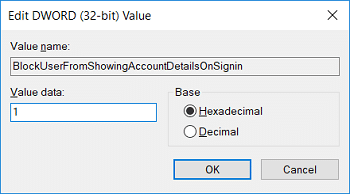
6. Tagad labajā loga rūtī sadaļā Sistēma veiciet dubultklikšķi uz nerādīt lietotājvārdu.
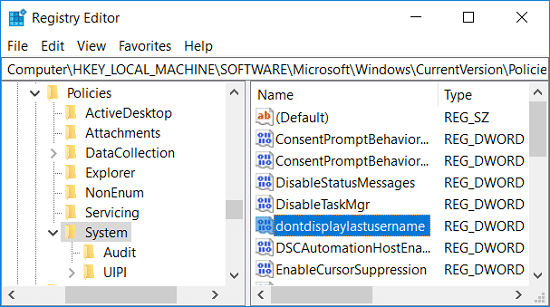
Piezīme: Ja iepriekš minētā atslēga nav pieejama, tā ir jāizveido manuāli.
7. Iestatiet tā vērtību uz 1 un pēc tam noklikšķiniet uz Labi.
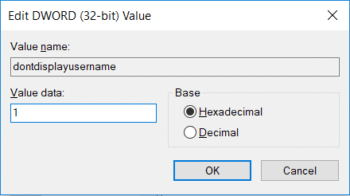
8. Vēlreiz ar peles labo pogu noklikšķiniet uz Sistēma atlasīt Jauns > DWORD (32 bitu) vērtība. Nosauciet jauno DWORD kā DontDisplayLockedUserID.

9. Veiciet dubultklikšķi uz DontDisplayLockedUserID un iestatiet to vērtība līdz 3 un pēc tam noklikšķiniet uz Labi.
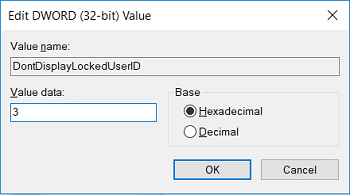
10. Restartējiet datoru, lai saglabātu izmaiņas, un jūs varēsiet to izdarīt Slēpt e-pasta adresi Windows 10 pieteikšanās ekrānā.
3. metode: paslēpiet e-pasta adresi, izmantojot grupas politiku
1. Nospiediet Windows taustiņu + R, pēc tam ierakstiet gpedit.msc un nospiediet taustiņu Enter.

2. Tagad kreisās puses izvēlnē pārejiet uz šo:
Datora konfigurācija > Windows iestatījumi > Drošības iestatījumi > Vietējās politikas > Drošības opcijas
3. Noteikti atlasiet Pieteikšanās, pēc tam labajā loga rūtī veiciet dubultklikšķi uz “Interaktīvā pieteikšanās: parādiet lietotāja informāciju, kad sesija ir bloķēta“.
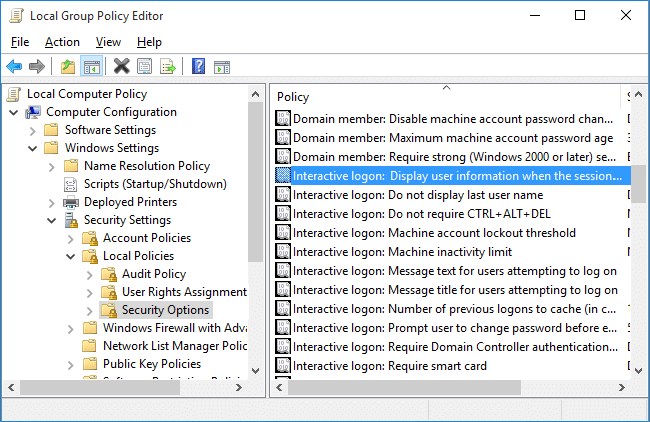
4. Logā Rekvizīti nolaižamajā izvēlnē atlasiet “Nerādīt lietotāja informāciju”, lai paslēptu e-pasta adresi no pieteikšanās ekrāna.
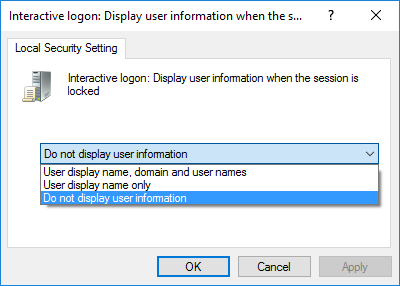
5. Noklikšķiniet uz Lietot, pēc tam noklikšķiniet uz LABI.
6. Tagad tajā pašā mapē, t.i., drošības opcijās atrodiet “Interaktīva pieteikšanās: nerādīt uzvārdu“.
7. Logā Rekvizīti atlasiet Iespējots. Noklikšķiniet uz Lietot, pēc tam noklikšķiniet uz Labi.
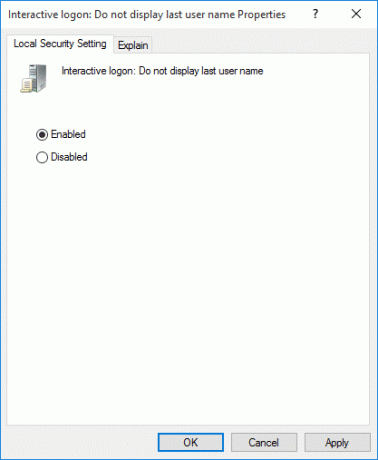
8. Lai saglabātu izmaiņas, restartējiet datoru.
Ieteicams:
- Labojums Windows nevar iestatīt mājas grupu šajā datorā
- Labojiet datora ekrānu, izslēdzas nejauši
- Windows 10 uzdevumjoslas labošana netiks automātiski paslēpta
- Kā lasīt atmiņas izdrukas failus operētājsistēmā Windows 10
To jūs esat veiksmīgi iemācījušies Kā paslēpt e-pasta adresi Windows 10 pieteikšanās ekrānā bet, ja jums joprojām ir kādi jautājumi par šo rokasgrāmatu, uzdodiet tos komentāru sadaļā.